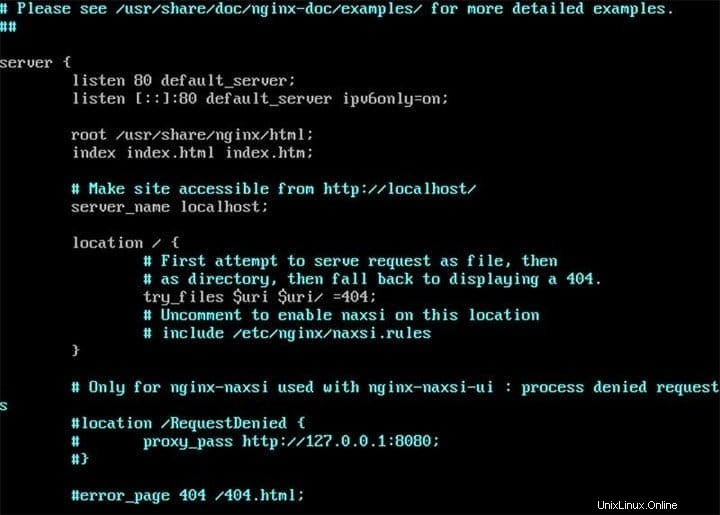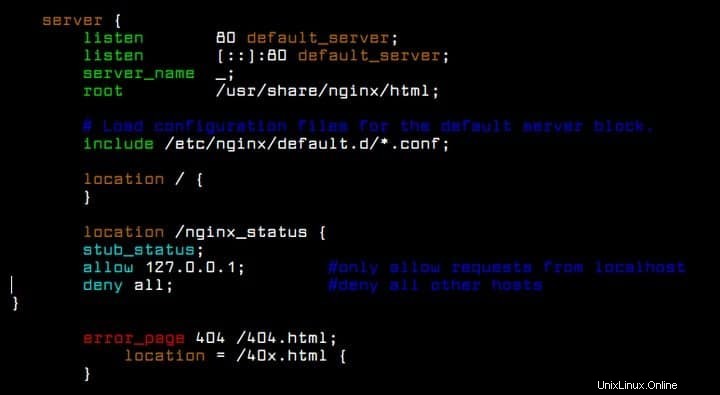Nginx adalah salah satu server web paling populer di kalangan pengguna Linux dan BSD karena rangkaian fiturnya yang kaya dan fleksibilitas yang unggul. Jika Anda seorang pengembang web, kemungkinan Anda bekerja dengan Nginx atau server Apache. Jadi, penting untuk memiliki pemahaman mendalam tentang cara kerja Nginx dari baris perintah. Untungnya, Anda dapat meningkatkan keterampilan DevOps Anda dengan menguasai beberapa perintah Nginx. Editor kami telah memilih perintah yang sering digunakan ini untuk Anda dan telah memberikan diskusi komprehensif untuk memulai admin Linux. Lanjutkan membaca untuk mengetahui lebih lanjut tentang perintah ini.
Perintah Nginx Berguna untuk Admin Linux
Tidak seperti banyak server web, Nginx berurusan dengan konfigurasi server menggunakan file konfigurasi saja. Jadi, hanya ada beberapa parameter baris perintah yang dapat Anda manfaatkan. Ini berguna karena admin dapat dengan cepat menemukan perintah yang mereka cari. Di bawah ini adalah beberapa perintah Nginx yang banyak digunakan yang dapat Anda gunakan saat ini.
Menginstal Server Web Nginx di Linux
Nginx menawarkan beberapa paket instalasi untuk berbagai rasa Linux. Anda dapat menemukannya di sini. Anda juga dapat menginstal Nginx secara langsung menggunakan manajer paket Anda, seperti yang diilustrasikan di bawah ini.
$ sudo apt install nginx # Ubuntu $ sudo dnf install nginx # Fedora $ sudo yum install epel-release && yum install nginx # RHEL and CentOS
Dimungkinkan juga untuk mengkompilasi Nginx dari sumbernya. Anda akan menemukan detailnya dalam panduan ini.
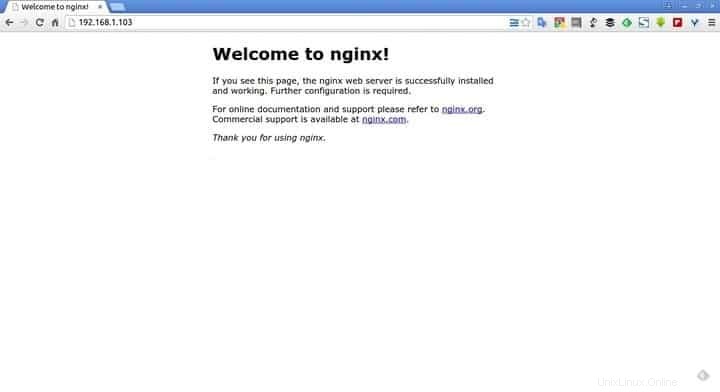
1. Mulai Server Nginx
Sangat mudah untuk memulai server web Nginx, seperti yang ditunjukkan di bawah ini. Cukup gunakan salah satu perintah di bawah ini untuk memanggil server web standar.
$ sudo service nginx start- -
Saat Anda mengeluarkan perintah ini, Nginx sedang dimulai oleh skrip init Sistem V. Jika Anda menjalankan Nginx dari sistem berbasis systemd seperti Ubuntu Linux 16.04LTS dan di atasnya, Anda perlu menggunakan perintah di bawah ini.
$ sudo systemctl start nginx
Anda harus mendapatkan respons yang menunjukkan apakah server berhasil dimulai atau tidak. Metode sederhana namun efektif lainnya adalah memanggil Nginx secara langsung menggunakan jalur biner, seperti yang ditunjukkan di bawah ini.
$ sudo /usr/bin/nginx
2. Hentikan Server Nginx
Anda juga dapat menghentikan server Nginx yang sedang berjalan menggunakan metode serupa yang ditunjukkan di atas. Namun, ingatlah bahwa ketika Anda menghentikan server Nginx yang sedang berjalan, semua proses sistem yang terkait dengannya akan dimatikan. Ini akan berhenti bahkan jika Anda memiliki koneksi aktif.
$ sudo service nginx stop
Perintah ini akan menghentikan proses Nginx di sistem yang menggunakan skrip init System V. Untuk mesin berbasis systemd, perintah berikut dapat digunakan.
$ sudo systemctl stop nginx
Namun, perintah ini masih dapat memakan banyak waktu di server yang sibuk. Perintah berikutnya menunjukkan cara menghentikan layanan Nginx dengan cara yang lebih cepat.
$ sudo killall -9 nginx
3. Keluar dari Server Nginx
Keluar dari server Nginx mirip dengan menghentikannya – dengan satu perbedaan yang jelas. Daemon Nginx mengambil pendekatan yang anggun untuk berhenti dalam arti bahwa itu tidak akan mengganggu koneksi aktif apa pun. Jadi, permintaan klien Anda akan dilayani seperti yang diharapkan sebelum dimatikan.
$ sudo service nginx quit
Gunakan perintah ini untuk keluar dari server Nginx Anda dari shell Linux. Pengguna yang menjalankan mesin berbasis systemd dapat menggunakan perintah berikutnya untuk melakukan pekerjaan ini.
$ sudo systemctl quit nginx
Anda juga dapat menggunakan salah satu perintah Nginx berikut untuk keluar dari server yang sedang berjalan.
$ sudo nginx -s quit $ sudo kill -QUIT $( cat /usr/local/nginx/logs/nginx.pid )
4. Mulai ulang Server Nginx
Ketika Anda melakukan restart server, proses Nginx berhenti dan kemudian mulai lagi. Anda dapat menggunakan salah satu perintah di bawah ini untuk memulai ulang daemon Nginx Anda dari baris perintah.
$ sudo service nginx restart
Perintah ini akan me-restart server Nginx menggunakan skrip init System V. Anda dapat menggunakan systemctl untuk melakukan ini dalam sistem berbasis systemd seperti rilis Ubuntu yang lebih baru.
$ sudo systemctl restart nginx
Anda juga dapat melakukannya dengan cara yang berbeda, seperti yang ditunjukkan oleh contoh berikut.
$ sudo /etc/init.d/nginx restart
Jika Anda telah mengkompilasi Nginx dari sumbernya, maka Anda dapat menggunakan perintah berikutnya.
$ sudo /usr/local/nginx/sbin/nginx -s restart
5. Muat Ulang Server Nginx
Memuat ulang server Nginx sedikit berbeda dengan memulai ulang. Saat Anda memuat ulang server, Nginx akan dimatikan dengan baik. Artinya daemon Nginx pertama-tama akan dihentikan, kemudian mengurai file konfigurasi untuk mencoba perubahan, dan memulai proses pekerja baru tanpa mengganggu operasi.
$ sudo service nginx reload $ sudo systemctl status nginx
Perintah pertama menggunakan skrip init System V, sedangkan perintah terakhir untuk distro Linux berbasis systemd. Anda juga dapat menjalankan skrip berikut untuk melakukan pekerjaan ini.
$ sudo /etc/init.d/nginx reload
Anda harus menggunakan perintah berikutnya jika Anda telah mengkompilasi Nginx dari kode sumber.
$ sudo /usr/local/nginx/sbin/nginx -s reload
Perintah berikutnya adalah cara praktis lain untuk memulai ulang server Nginx Anda dengan anggun.
$ sudo nginx -s reload
6. Periksa Status Nginx
Terkadang Anda mungkin ingin melihat status server Nginx Anda saat ini sebelum melakukan operasi apa pun pada server tersebut. Ini dapat dilakukan dengan sangat cepat menggunakan salah satu perintah di bawah ini. Ingatlah untuk sudo perintah Anda atau beralih ke pengguna root.
$ sudo service nginx status
Seperti yang ditunjukkan pada beberapa perintah sebelumnya, perintah ini bekerja dengan menginisialisasi skrip init System V. Anda dapat menggunakan perintah berikutnya untuk sistem yang menggunakan systemd sebagai gantinya.
$ systemctl status nginx
Cara lain untuk melakukannya adalah dengan menggunakan skrip init.d Nginx secara langsung, seperti yang ditunjukkan oleh perintah berikut.
$ sudo /etc/init.d/nginx status
Jika Nginx dikompilasi dari kode sumber, maka Anda perintah selanjutnya.
$ sudo /usr/local/nginx/sbin/nginx -s status
7. Periksa Konfigurasi Nginx
Karena ada berbagai macam kemampuan kustomisasi Nginx, admin jaringan sering kali perlu mengubah file konfigurasi untuk menambah/membuka fitur baru. Namun, Anda harus selalu menguji file konfigurasi untuk kemungkinan kesalahan. Jika tidak, pengguna jahat dapat memanfaatkan kesalahan dalam konfigurasi server Anda.
$ sudo nginx -t
Ini adalah perintah sederhana yang melakukan pekerjaan ini untuk Anda. Saat Anda menjalankan ini, pada dasarnya Anda memberi tahu Nginx untuk memeriksa file konfigurasi untuk kesalahan sintaks dan menahan diri untuk tidak menjalankan server. Anda dapat menggunakan perintah berikut untuk membuang hasil pengujian konfigurasi pada konsol terminal Anda.
$ sudo nginx -T
Anda juga dapat menggunakan salah satu perintah Nginx berikut untuk menguji konfigurasi server Nginx Anda.
$ sudo service nginx configtest # System V Init $ sudo systemctl config nginx # systemd-based
8. Kirim Sinyal ke Nginx
Admin dapat mengirimkan berbagai sinyal yang berguna ke daemon Nginx. Anda harus menggunakan -s bendera untuk mengirim sinyal ke Nginx, diikuti oleh sinyal sebenarnya. Kami telah melihat sinyal beraksi ketika kami menggunakannya untuk keluar dan memuat ulang server Nginx kami. Di sini, kami menentukannya secara berurutan.
$ sudo nginx -s stop # stops a running Nginx server $ sudo nginx -s quit # quits Nginx server $ sudo nginx -s reload # gracefully restarts Nginx $ sudo nginx -s reopen # reopens server log file
Namun, versi Nginx Anda setidaknya harus 0.7.53 atau lebih. Jika tidak, Anda tidak dapat mengirim sinyal ke proses Nginx Anda.
9. Tampilkan Informasi Versi Nginx
Beberapa fitur Nginx yang lebih baru hanya tersedia untuk versi terbaru. Jadi admin mungkin menghadapi beberapa masalah kompatibilitas di server lama. Anda dapat dengan mudah menentukan versi Nginx Anda untuk melihat apakah masalah Anda ada hubungannya dengan versi server atau tidak.
$ sudo service nginx -v # uses System V Init $ sudo systemctl -v nginx # for systemd-based distributions
Perintah berikut dapat digunakan untuk menampilkan informasi tambahan mengenai instalasi Nginx Anda, seperti variabel konfigurasi dan versi compiler.
$ sudo service nginx -V $ sudo systemctl -V nginx
Selain itu, jika Anda menjalankan server Linux berbasis Ubuntu atau Debian, Anda dapat menggunakan perintah berikutnya untuk mengetahui versi Nginx Anda.
$ sudo apt-cache policy nginx
10. Tampilkan Halaman Bantuan
Halaman bantuan Nginx adalah titik referensi yang bagus untuk pemula dan admin Linux berpengalaman. Anda dapat menggunakan salah satu perintah Nginx berikut untuk melihat referensi ini dari emulator terminal Linux.
$ sudo service nginx -h # uses System V Init $ sudo systemctl -h nginx # for systemd-based distributions
Anda juga dapat menggunakan perintah berikutnya untuk melakukan tugas ini.
$ sudo service nginx -? # uses System V Init $ sudo systemctl -? nginx # for systemd-based distributions
Merujuk ke halaman bantuan selalu merupakan pilihan yang sangat baik karena memungkinkan pandangan sekilas ke dalam opsi yang tersedia bagi pengguna.
11. Gunakan Konfigurasi Alternatif
Ada daftar kemampuan penyesuaian yang tidak ada habisnya yang ditawarkan oleh server web Nginx. Admin dapat dengan mudah mengubah file konfigurasi Nginx untuk menambahkan fungsionalitas tambahan ke server mereka. File konfigurasi Nginx default pada kebanyakan sistem adalah /etc/nginx/nginx.conf. Namun, sering kali merupakan praktik yang baik untuk menerapkan penyesuaian Anda pada file konfigurasi alternatif terlebih dahulu.
$ sudo nginx -c ~/test.conf
Perhatikan bahwa kami mengasumsikan file konfigurasi baru Anda bernama test.conf. Ganti bagian ini dengan nama sebenarnya dari file konfigurasi Anda. Anda sekarang dapat menguji konfigurasi baru Anda menggunakan perintah di bawah ini.
$ sudo nginx -t -c ~/test.conf
Anda juga dapat menginstruksikan Nginx untuk mencari konfigurasi default di direktori yang berbeda saat mengkompilasi dari sumbernya. Cukup lewati direktori ini saat mengonfigurasi penginstalan.
# ./configure --conf-path=/etc/some/other/nginx.conf
12. Menekan Pesan Non-Error
Adalah normal untuk menerima pesan kesalahan saat Anda menguji konfigurasi baru. Namun, Anda juga akan mendapatkan banyak informasi yang tidak relevan saat memeriksa penyesuaian Anda. Untungnya, daemon Nginx menawarkan opsi sederhana untuk menyembunyikan pesan non-kesalahan ini, seperti yang ditunjukkan di bawah ini.
$ sudo nginx -q -t -c ~/test.conf
Perintah ini akan menguji file konfigurasi khusus yang disebut test.conf dan akan menghilangkan informasi yang tidak perlu dari output. Ini cukup berguna untuk tugas administrasi server jarak jauh.
13. Ubah Arahan Global
Arahan global berisi semua parameter konfigurasi yang tersedia untuk server Nginx Anda. Ini adalah salah satu bagian paling sensitif dari server web Anda dan membutuhkan perhatian yang sungguh-sungguh. -g opsi memungkinkan admin untuk menentukan arahan Nginx yang dipersonalisasi untuk server web mereka.
$ sudo nginx -g "pid /var/run/test.pid; worker_processes 2;"
Perintah ini menentukan arahan Nginx global untuk PID dan menentukan jumlah proses pekerja, 2 dalam kasus ini. Sekarang kita dapat mengujinya menggunakan file konfigurasi alternatif yang digunakan sebelumnya.
$ sudo nginx -t -c ~/test.conf -g "pid /var/run/test.pid; worker_processes 2;"
14. Ubah Jalur Awalan Nginx
Jalur awalan berisi semua file yang digunakan oleh server web Nginx Anda. Ini juga merupakan direktori yang sama yang digunakan dengan mengonfigurasi untuk mengatur jalur relatif (kecuali sumber perpustakaan). Secara default, Nginx menggunakan direktori /usr/local/nginx sebagai awalan. Perintah di bawah ini menunjukkan bagaimana kita dapat menimpanya dari baris perintah.
$ sudo nginx -p /path/to/new/prefix
-p flag memungkinkan kita untuk melewati lokasi awalan yang baru. Ini sering berguna saat menguji server baru. Namun, opsi ini tidak tersedia untuk server Nginx yang lebih lama dari versi 0.7.53.
15. Periksa Modul stub_status
Stub_status module memaparkan beberapa metrik yang sangat penting tentang Nginx. Admin sering menggunakannya untuk memantau server email atau server proxy Linux mereka. Meskipun semua binari Nginx bawaan dilengkapi dengan modul ini, server Nginx Anda mungkin tidak memilikinya jika Anda telah mengkompilasi Nginx dari sumbernya. Anda dapat menggunakan perintah berikut untuk menguji apakah Anda mendapatkannya atau tidak.
$ sudo nginx -V 2>&1 | grep --color -- --with-http_stub_status_module
Jika Anda mengetahui bahwa Anda kehilangan modul ini, Anda selalu dapat membangun kembali Nginx dari sumbernya. Cukup sertakan –dengan-http_stub_status_module parameter saat mengkonfigurasi Nginx, seperti yang ditunjukkan di bawah ini.
$ ./configure --with-http_stub_status_module
16. Periksa Jalur Nginx
Ada beberapa perintah Nginx untuk memeriksa jalur instalasi Nginx Anda. Seperti perintah terminal Linux sehari-hari, Anda selalu dapat menggunakan perintah which/whereis untuk memeriksa jalur Nginx.
$ which nginx $ whereis nginx
Perintah di atas akan menampilkan semua lokasi sistem yang berisi file yang terkait dengan pengaturan Nginx Anda. Anda dapat melakukannya dengan cara lain dengan menggunakan perintah ps dan mengambil informasi yang diperlukan.
$ ps aux | grep nginx
Anda sekarang akan melihat lokasi daemon Nginx Anda dengan jelas. Ini sangat berguna bagi pengembang yang tidak memiliki hak istimewa tingkat rendah ke mesin server.
17. Temukan PID Nginx
PID atau ID Proses adalah nomor unik yang digunakan untuk membedakan proses di Linux dan sistem mirip Unix. Kami dapat mengirim berbagai sinyal ke server Nginx kami dengan menggunakan PID yang sesuai. PID ini dapat ditemukan dengan menggunakan salah satu perintah berikut.
$ ps aux | grep [n]ginx $ pgrep nginx $ cat /run/nginx.pid
Jadi kita bisa menggunakan perintah pgrep atau vanilla grep bersamaan dengan ps. Jangan khawatir jika Anda tidak mengerti cara kerja "grep". Kami telah menerbitkan panduan intensif sumber daya tentang perintah grep Linux.
18. Temukan File Log
File log berisi banyak informasi berharga untuk admin sistem dan pengembang. Nginx memiliki dua file log default yang terdiri dari access.log dan error.log dokumen. Ini terletak di /var/log dan dapat dilihat dengan menggunakan perintah berikut.
$ ls /var/log/nginx/*.log
Sekarang Anda akan melihat file-file log yang disebutkan di atas. Seperti namanya, access.log berisi informasi tentang pengunjung situs Anda dan error.log menyimpan peringatan/detail tentang kesalahan konfigurasi. Namun, Anda harus mengaktifkan kedua log ini dari file konfigurasi Nginx Anda sebelum dapat menggunakannya.
19. Setel Host Virtual
Host virtual memungkinkan admin server untuk menjalankan lebih dari satu situs web dalam satu mesin server. Ini sering berguna karena Anda dapat berbagi proses komputasi untuk menjalankan beberapa situs secara bersamaan. Namun, istilah virtual host biasanya dikaitkan dengan server Apache. Mereka dikenal sebagai “Blok Server ” di dunia Nginx.
$ sudo ln -s /etc/nginx/sites-available/YOURSITE.com /etc/nginx/sites-enabled/YOURSITE.com
Anda dapat dengan mudah mengaktifkan host virtual di server Nginx menggunakan symlink sederhana ini. Hapus saja symlink jika Anda ingin menonaktifkan host virtual.
20. Lihat Modul Nginx yang Dikompilasi
Seperti yang Anda lihat di beberapa perintah Nginx sebelumnya, saat Anda menginstal daemon, beberapa modul penting juga diinstal. Kita dapat dengan mudah melihat modul Nginx ini dengan menggunakan perintah di bawah ini.
$ sudo 2>&1 nginx -V | tr -- - '\n' | grep _module
Perintah ini memanfaatkan beberapa alat baris perintah Linux dan menyaring informasi yang tidak relevan untuk hanya menampilkan modul. Karena Nginx memiliki banyak modul, perintah ini berguna untuk memeriksa modul apa yang dikompilasi untuk server Anda.
21. Aktifkan/Nonaktifkan Layanan Nginx
Mengaktifkan layanan Nginx memungkinkan server untuk memulai secara otomatis selama waktu boot. Ini penting untuk server khusus karena jika tidak, permintaan pengguna mungkin terganggu. Kita dapat dengan mudah mengaktifkan Nginx untuk memulai secara otomatis menggunakan perintah di bawah ini.
$ sudo service nginx enable # System V Init $ sudo systemctl enable nginx # systemd-based systems
Perintah sederhana namun efektif ini akan memastikan waktu henti server Anda berkurang sebanyak mungkin. Anda juga dapat menonaktifkan mulai otomatis jika Anda mau. Cukup gunakan salah satu perintah berikut.
$ sudo update-rc.d -f nginx disable $ sudo systemctl disable nginx
22. Tingkatkan Nginx dengan Cepat
Nginx memungkinkan admin untuk mengupgrade file biner dan/atau konfigurasi dengan cepat. Ini berarti permintaan klien Anda tidak akan terganggu karena peningkatan server. Untuk melakukan ini, pertama, kita perlu mencari PID dari proses master Nginx. Kita dapat melakukannya menggunakan perintah sederhana yang telah kita tunjukkan.
$ cat /run/nginx.pid
Biner Nginx baru Anda seharusnya sudah siap sekarang. Munculkan serangkaian proses master/pekerja Nginx baru yang menggunakan biner baru melalui perintah di bawah ini.
$ sudo kill -s USR2 `cat /run/nginx.pid`
Sekarang matikan proses pekerja yang digunakan oleh proses master pertama menggunakan perintah berikut.
$ sudo kill -s WINCH `cat /run/nginx.pid.oldbin`
Ikuti dengan mematikan proses master lama.
$ sudo kill -s QUIT `cat /run/nginx.pid.oldbin`
23. Siapkan Nginx di Penjara Chroot
Penjara chroot untuk server Nginx Anda akan memberikan lapisan keamanan ekstra jika ada potensi pembobolan. Admin sering menggunakan teknik ini untuk memastikan server mereka terisolasi dan aman di bagian kecil dari sistem file Linux. Gunakan perintah berikut untuk menyiapkan server Nginx Anda di dalam chroot jail.
# D=/nginx # mkdir -p $D
# mkdir -p $D/etc # mkdir -p $D/dev # mkdir -p $D/var # mkdir -p $D/usr # mkdir -p $D/usr/local/nginx # mkdir -p $D/tmp # chmod 1777 $D/tmp # mkdir -p $D/var/tmp # chmod 1777 $D/var/tmp # mkdir -p $D/lib64
# ls -l /dev/{null,random,urandom} # /bin/cp -farv /usr/local/nginx/* $D/usr/local/nginx
Anda harus menjalankan ini sebagai root. Sekarang cari tahu perpustakaan bersama menggunakan perintah di bawah ini.
# ldd /usr/local/nginx/sbin/nginx
Salin semua perpustakaan satu per satu, seperti yang ditunjukkan di bawah ini.
# cp /lib64/libpcre.so.0 $D/lib64
Anda juga perlu menyalin /etc dan beberapa direktori lainnya.
# cp -fv /etc/{group,prelink.cache,services,adjtime,shells,gshadow,shadow,hosts.deny,localtime,nsswitch.conf,nscd.conf,prelink.conf,protocols,hosts,passwd,ld.so.cache,ld.so.conf,resolv.conf,host.conf} $D/etc
# cp -avr /etc/{ld.so.conf.d,prelink.conf.d} $D/etc Penjara chroot Anda sekarang siap untuk Nginx. Cukup matikan layanan lama dan mulai yang baru menggunakan perintah berikutnya.
# /usr/sbin/chroot /nginx /usr/local/nginx/sbin/nginx -t
24. Jalankan Nginx di dalam Docker
Kontainer Docker telah menjadi sangat populer karena fleksibilitas dan kinerjanya yang kuat. Anda dapat dengan mudah membuat dan menjalankan server web Nginx Anda dari dalam wadah buruh pelabuhan. Perintah berikutnya menarik image resmi Nginx dan membuat instance server menggunakan konfigurasi default.
$ docker run --name nginx-server -P -d nginx
Anda dapat mempertahankan penyimpanan persisten menggunakan perintah sederhana berikut.
$ sudo docker run --name nginx-server -v /var/www:/usr/share/nginx/html:ro \ -v /var/nginx/conf:/etc/nginx:ro -P -d nginx
Anda dapat menemukan perintah Docker yang lebih berguna di posting ini. Lihat sekilas jika Anda mencari informasi khusus buruh pelabuhan.
25. Jalankan Nginx di dalam LXD
LXD dipuji sebagai wadah Linux generasi berikutnya dan menawarkan serangkaian fitur yang menakjubkan. Anda juga dapat menggunakan Nginx melalui wadah LXD. Lihatlah perintah Nginx berikut untuk LXD.
$ sudo lxc launch ubuntu:18.04 nginx-server
$ sudo lxc exec nginx-server -- sudo --user ubuntu --login $ sudo apt update $ sudo apt install -y nginx $ sudo systemctl reload nginx
Pertama, kami membuat wadah bernama nginx-server dan kemudian memulai shell di wadah itu. Kemudian kami memperbarui daftar paket dan menginstal server web Nginx di dalam wadah itu. Perintah terakhir cukup memuat ulang server.
Mengakhiri Pikiran
Ada banyak fitur mengejutkan yang ditawarkan oleh Nginx, dan pengguna baru sering kali kewalahan dengan kemampuannya yang luar biasa. Untungnya, Anda bisa mendapatkan kepercayaan diri yang luar biasa jika Anda hanya mengetahui beberapa perintah dasar Nginx. Itu sebabnya kami mengambil kebebasan untuk menyajikan perintah yang luar biasa ini kepada Anda. Kami telah membahas tidak hanya perintah dasar tetapi juga beberapa trik baris perintah lanjutan yang lebih kuat. Mudah-mudahan, Anda akan merasakan lebih banyak otoritas atas keterampilan Nginx Anda setelah Anda terbiasa dengan perintah ini. Beri tahu kami pendapat Anda di bagian komentar di bawah dan kunjungi terus untuk panduan lebih lanjut tentang server Linux.